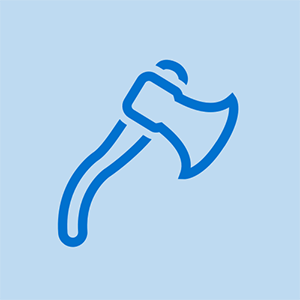Вики-доприноси Вики
Сјајан тим ученика из нашег образовног програма направио је ову вики.
како искључити сатни звук на сату армитрон
Екран Дроид Макк-а је разбијен
Дроид Макк стакло је сломљено / разбијено и спречава вас да јасно прикажете екран
Сломљени екран
Погледајте да ли ће се ваш Дроид Макк укључити и нормално радити. У већини случајева, Дроид Макк је и даље функционалан.
Дроид Макк је замрзнут или не реагује
Дроид Макк не ради исправно када покушава да користи било коју функцију телефона.
Поново покрените Дроид Макк
Ако се почетни екран Дроид Макк замрзне или ако уређај не ради исправно на начин који спречава даље коришћење, можете принудно поново покренути систем или га вратити. Да бисте поново покренули уређај, истовремено притисните тастере за напајање и утишавање звука приближно 10 секунди. Имајте на уму, ова функција враћања силе неће избрисати никакве информације са вашег Дроид Макк-а.
Веома ниска батерија
Дроид Макк може престати да реагује ако батерија падне на изузетно низак ниво. Прикључите Дроид Макк у рачунар или зидни пуњач и оставите га да се пуни најмање 20 минута пре поновне употребе.
Дроид Макк се неће пунити
Дроид Макк се не пуни када је УСБ кабл прикључен на извор напајања наизменичном струјом
Лоша кабловска веза
Проверите да ли је на УСБ каблу оштећења и нечистоћа, посебно на крајевима. Затим покушајте да користите зидни пуњач, јер ће то обезбедити већу снагу од рачунара / УСБ-а.
Сломљени пуњач или УСБ кабл
Покушајте да користите различите пуњаче да бисте видели да ли имате проблема са пуњачем или каблом.
Оштећен / лош УСБ конектор
Прегледајте да ли је УСБ конектор Дроид Макк-а оштећен. Ако је конектор прикључне станице покварен, мораћете да га замените.
Дроид Макк се неће укључити
Екран Дроид Макк не реагује када држите дугме за напајање
Празна / празна батерија
Прикључите свој Дроид Макк у рачунар или зидни адаптер да бисте се напунили. Ако се не пуни када је повезан са било којим од ових, вероватно имате испражњену батерију. Батерију ће требати заменити новом.
Лош приказ
Могуће је да се чини да се ништа не дешава јер је екран лош. Ако Дроид Макк звучи као да правилно ради, али се ништа не види, могуће је да је заслон лош и да га треба заменити.
бука кенморе перилице током циклуса центрифуге
Слабе или изгубљене бежичне везе
Могућности комуникације Дроид Макк Ви-Фи, Блуетоотх или мрежног пријема не раде исправно или су онемогућене.
Прљава основа антене
Ако је ваш Дроид Макк већ растављан, могуће је да су уља за прсте остала на местима уземљења за Ви-Фи или Блуетоотх антене. Ова уља ће проузроковати проблеме са уземљењем антена, што би могло довести до слабог сигнала или никакве везе. Обавезно очистите све тачке уземљења решењем за чишћење електронике пре поновног састављања Дроид Макк-а како бисте спречили проблеме са уземљењем.
Нема звука или је изобличен звук кроз звучнике или слушалице
Квалитет звука звучника Дроид Макк је низак или уопште нема излазног звука
ипхоне 6 залепљен на петљи са логотипом јабуке
Лоше слушалице / звучници
Тешко да су вам слушалице или звучници лоши, али вреди их елиминисати као извор проблема на почетку. Испробајте свој Дроид Макк са другим комплетом слушалица или звучника само да бисте били сигурни да је проблем у Дроид Макк-у.
Лош аудио прикључак
Највероватнији узрок проблема са излазом звука на Дроид Макк је лоша утичница за излаз звука. Ако сте утврдили да проблем није у спољним звучницима, замените прикључак за слушалице.
Вратите Дроид Макк
Дроид Макк се понаша нестално или изгледа да ништа друго у овом упутству не решава проблем са софтвером. * НАПОМЕНА: Трајно ћете изгубити све податке
Ако се ваш Дроид Макк понаша нестално или престане да реагује, можете покушати спољно враћање фабрике. Имајте на уму да ће све ваше поставке Дроид Макк-а бити фабрички подешене, па се уверите да имате резервну копију свих података.
Да бисте извршили екстерно ресетовање, прво се уверите да је ваш Дроид Макк напуњен, јер ће поступак ресетовања потрајати. Искључите телефон и истовремено притисните и држите тастере за појачавање и смањивање јачине звука и притисните дугме за напајање. Када то учините, на екрану ће се приказати неколико опција покретања. Помоћу дугмета за смањење јачине звука померите се надоле, пронађите опцију опоравка и притисните дугме за појачавање звука да бисте изабрали ову опцију. Затим ће се на вашем екрану приказати Моторола логотип праћен симболом узвика који означава да сте правилно извршили претходне кораке. Притисните и држите дугме за утишавање звука након што видите ову ознаку 10 секунди и док држите овај тап и пустите дугме за појачавање звука да бисте завршили.